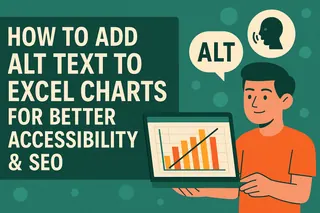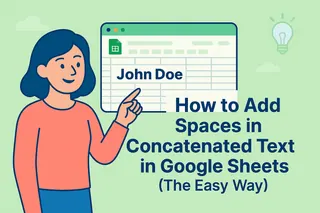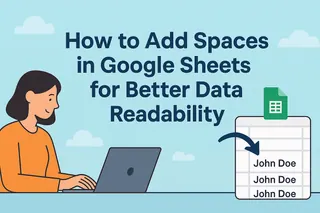Seamos realistas: la mayoría ignora el texto alternativo al compartir gráficos. Pero si quieres que tus datos impacten de verdad—ya sea para lectores de pantalla, SEO o claridad—este pequeño detalle marca una gran diferencia.
Como gerente de crecimiento en Excelmatic, he visto cómo un buen texto alternativo transforma datos crudos en insights accionables. Aquí tienes una guía sin relleno para dominarlo en Google Sheets.
¿Qué es el texto alternativo (y por qué importa)?
El texto alternativo es una breve descripción que explica lo que muestra un gráfico. Imagínalo como un tuit resumiendo tu visualización de datos:
- MVP de accesibilidad: Los lectores de pantalla lo usan para describir gráficos a usuarios con discapacidad visual.
- Impulso SEO: Los motores de búsqueda indexan el texto alternativo, ayudando a que tus datos sean descubiertos.
- Truco de claridad: ¿Alguna vez enviaste un gráfico que dejó a todos confundidos? El texto alternativo lo soluciona.
Consejo pro: Herramientas como Excelmatic generan texto alternativo automáticamente con IA, ahorrándote tiempo mientras mantiene las descripciones precisas.
Paso a paso: Añadir texto alternativo en Google Sheets
1. Prepara tu gráfico
Antes de escribir el texto alternativo, asegúrate de que tu gráfico sea claro:
- Verifica los rangos de datos.
- Elige el tipo de gráfico correcto (ej. barras vs. circular).
- Añade títulos/etiquetas de ejes—inspirarán tu texto alternativo.
2. Añade texto alternativo (3 clics)
- Haz clic en tu gráfico → Menú de tres puntos (esquina superior derecha).
- Selecciona "Texto alternativo".
- Completa el campo Descripción (omite Título a menos que sea necesario).

3. Escribe un texto alternativo excelente
- Malo: "Gráfico de ventas."
- Bueno: "Gráfico de barras mostrando ingresos de Q1 2024. Marzo alcanzó $12K; enero fue el más bajo con $6K."
Usuarios de Excelmatic: Nuestra IA sugiere texto alternativo basado en las tendencias de tus datos—sin adivinar.
Consejos profesionales para texto alternativo efectivo
- La brevedad gana: Máximo 1–2 oraciones.
- Destaca insights: Enfatiza tendencias (ej. "Crecimiento constante del 20% de Q1 a Q3").
- Evita jerga: "YoY" → "Interanual".
Más allá de Google Sheets: Automatiza con Excelmatic
¿Por qué describir manualmente cada gráfico si la IA puede hacerlo? Excelmatic analiza tus datos y: ✅ Genera texto alternativo al instante. ✅ Señala tendencias clave (ej. "Ventas de abril cayeron 15%"). ✅ Se sincroniza con Sheets para actualizaciones fluidas.
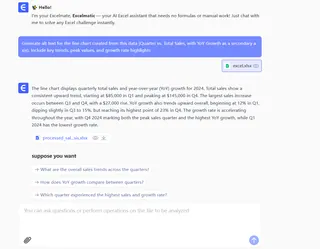
Pruébalo gratis → Generador de texto alternativo de Excelmatic
Preguntas frecuentes
P: ¿Puedo añadir texto alternativo a imágenes en Sheets también?
R: ¡Sí! Haz clic derecho en cualquier imagen → "Texto alternativo".
P: ¿El texto alternativo afecta el tamaño del archivo?
R: No—es metadato, así que no ocupa espacio.
P: ¿Y si mi texto alternativo desaparece al editar?
R: Un detalle de Google Sheets. Vuelve a ingresarlo después de editar.
En resumen: Texto alternativo = accesibilidad + claridad + SEO. Usa la herramienta integrada de Google Sheets (o deja que Excelmatic lo automatice) para sacarle más provecho a tus datos.
PD: ¿Odias escribir descripciones? Nuestro equipo creó una plantilla gratuita—descárgala aquí.